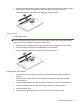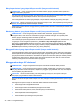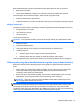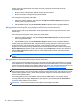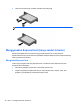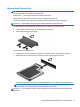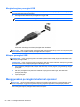User Guide - Windows 7
Sistem grafis yang dapat beralih dan sistem dua grafis, keduanya menawarkan dua mode
pengolahan grafis:
●
Mode Performa—Menjalankan aplikasi dengan performa optimal.
●
Mode Hemat Daya—Menghemat pemakaian baterai.
Untuk mengeset pengaturan grafis AMD:
1. Klik kanan desktop Windows, kemudian pilih Configure Switchable Graphics (Konfigurasi
Sistem Grafis yang Dapat Beralih).
2. Klik tab Power (Daya), lalu pilih Switchable Graphics (Sistem Grafis yang Dapat Beralih).
Menggunakan sistem grafis yang dapat beralih (hanya model tertentu)
Dengan sistem grafis yang dapat beralih, Anda dapat beralih di antara mode Performa dan mode
Hemat Daya.
Untuk mengeset pengaturan sistem grafis yang dapat beralih:
1. Klik kanan desktop Windows, lalu pilih Configure Switchable Graphics (Konfigurasi Sistem
Grafis yang Dapat Beralih).
2. Klik tab Power (Daya), lalu pilih Switchable Graphics (Sistem Grafis yang Dapat Beralih).
Sistem grafis yang dapat beralih akan mengeset masing-masing aplikasi ke mode Performa atau
mode Hemat Daya, sesuai kebutuhan dayanya. Anda juga dapat secara manual mengubah
pengaturan untuk masing-masing aplikasi dengan mencari aplikasi tersebut di dalam menu gulung
Recent Applications (Aplikasi Terkini), atau dengan mengeklik Browse (Telusuri) yang terletak di
bawah Other Applications (Aplikasi Lainnya). Anda dapat beralih di antara mode Performa dan
mode Hemat Daya.
CATATAN: Untuk informasi lebih lanjut, lihat Bantuan perangkat lunak sistem grafis yang dapat
beralih.
Menggunakan mode dua grafis (hanya model tertentu)
Jika komputer Anda dilengkapi dengan sistem dua grafis (dua atau lebih GPU/Graphics Processing
Units ditambahkan), Anda dapat mengaktifkan sistem Dua Grafis AMD Radeon untuk meningkatkan
tenaga dan performa aplikasi untuk aplikasi-aplikasi layar penuh yang menggunakan DirectX versi 10
atau 11. Untuk informasi lebih lanjut tentang DirectX, lihat
http://www.microsoft.com/directx.
CATATAN: Sistem dua grafis hanya mendukung pemilihan otomatis yang berbasis pada kebutuhan
daya (skema dinamis), dan secara otomatis mengeset mode Performa atau mode Hemat Daya untuk
masing-masing aplikasi. Namun, Anda dapat mengubah pengaturan tersebut dapat diubah secara
manual untuk aplikasi tertentu.
Untuk mengaktifkan atau menonaktifkan mode Dua Grafis AMD Radeon, centang atau jangan
centang kotak pilihan di bagian AMD Radeon Dual Graphics yang terletak pada tab Performance
(Performa) dalam Catalyst Control Center.
CATATAN: Untuk informasi lebih lanjut, lihat Bantuan perangkat lunak AMD.
44 Bab 6 Pengelolaan daya